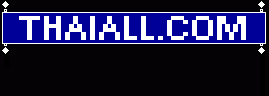
Sublime is the editor program

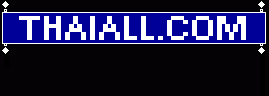 |  |
|
ปรับปรุง : 2563-04-05 (auto ad sense) |
| Sublime | Atom | VSCode |
Sublime Text 3 is currently in beta. The latest build is 3126. OS X (10.7 or later is required) Windows - also available as a portable version Windows 64 bit - also available as a portable version Linux repos - also available as a 64 bit or 32 bit tarball Download : https://www.sublimetext.com/3 Download : https://www.sublimetext.com/2 ใน google dev ที่ https://developers.google.com/web/tools/setup/ แนะนำการใช้ sublime เมื่อ download จาก https://www.sublimetext.com/download พบว่า สระลอย นั่งอ่านดู นักพัฒนาที่เคยใช้ก็แนะนำไปใช้ Atom ที่แนะนำโดย github แม้ใช้ font : source code pro ก็ยังแก้ปัญหาสละลอยไม่ได้ แนะนำการตั้งค่า http://nextflow.in.th/2015/sublime-setting-for-web-developer/ สามารถตั้งค่าใน Preferences, Settings ด้วย { "font_face": "Source Code Pro", "font_size": 12, "highlight_line": true, "line_padding_bottom": 3, "line_padding_top": 3, "show_encoding": true } สำนักงานรัฐบาลอิเล็กทรอนิกส์ ชุดข้อมูลที่เรียกดูกันมาก 5 อันดับ เผยแพร่ข้อมูลผ่าน data.go.th + ข้อมูลพิกัด LAT/LONG ที่ตั้งตำบล + รายได้เฉลี่ยต่อเดือนต่อครัวเรือน จำแนกตามภาค และจังหวัด พ.ศ. 2541 - 2558 + จำนวนรถจดทะเบียน (สะสม) ณ วันที่ 29 กุมภาพันธ์ 2559 + ข้อมูลการจดทะเบียนนิติบุคคล พ.ศ. 2558 รายชื่อนิติบุคคลจัดตั้งใหม่ เดือนมกราคม + รายชื่อหน่วยงานของรัฐประเภทองค์การมหาชนองค์การอิสระรัฐวิสาหกิจ รูปแบบแฟ้มที่เผยแพร่มีทั้ง .xls, .xlsx และ .csv โดยมีคำอธิบายข้อมูล ในแฟ้ม .json 
การใช้งาน Package : Pretty Json 1. ติดตั้ง Sublime 3 2. Menu bar, Preferences, Package Control, Install Package 3. พิมพ์ Pretty Json แล้วคลิ๊กติดตั้ง 4. เปิดแฟ้มที่มีรูปแบบ Json 5. เปลี่ยนรูปแบบด้วยการกดปุ่ม Ctrl - Alt - J 6. ยกเลิก Indent ด้วย Ctrl - A และ Ctrl - J |
|
| "ไม่เริ่มต้นในวันนี้ จะไม่มีทางสำเร็จในวันพรุ่ง" โดย โยฮันน์ วอล์ฟกัง ฟอน เกอเทอ |